- パート 1. UPDF を使用して PDF を読み上げるにはどうすればよいでしょうか?
- パート2. Adobe AcrobatでPDFを読み上げる方法
- パート 3. Chrome 拡張機能を使用して PDF を読み上げるにはどうすればよいでしょうか?
- パート4. PDFをオンラインで無料で読み上げる方法
- パート5. PDFの読み上げに関するよくある質問
一日中画面を見ながら仕事をしているのに、PDFを読まなければならないことにうんざりしていませんか?デジタル時代において、私たちはほぼ一日中画面を見続けており、それが目の疲労を引き起こしています。解決策として、PDFを読み上げるソフトウェアを使うことができます。この記事では、ツールを使ってPDFを読み上げ、簡単に生産性を高めるための、実証済みの4つの方法をご紹介します。
パート 1. UPDFを使用して PDF を読み上げるにはどうすればよいでしょうか?
UPDFは、PDFを読み上げ、難しい単語の発音をサポート してくれる、まさに救世主的なツールです。また、UPDFを使えば、PDFファイルをスライドショーで再生したり、下線、取り消し線、蛍光ペンで重要なテキストを強調表示したりして、PDFファイルを読むこともできます。
さらに、UPDF は OCR テクノロジーを使用してスキャンした文書を編集可能な PDF に変換し、音声で読み上げることができます。
このツールは、MS Word、Excel、PowerPoint、CAJ、Visio、画像形式のファイルを PDF に変換することもできます。これにより、ほとんどのドキュメントを音声で読み上げることができます。
それでは、次の手順に従って、PDF を読み上げる方法を学びましょう。
ステップ1:MacでUPDFを起動しファイルにアクセスする
まず、「無料ダウンロード」ボタンをクリックしてUPDFをコンピューターにインストールし、Macで起動して「ファイルを開く」オプションをクリックして、読み上げたい必要なPDFファイルをインポートします。
Windows • macOS • iOS • Android 100%安全

ステップ2: 読み上げモードでテキストを選択して読み上げる
次に、読み上げたいコンテンツを選択します。選択したテキストを右クリックし、表示されるドロップダウンメニューから「読み上げを開始」を選択します。
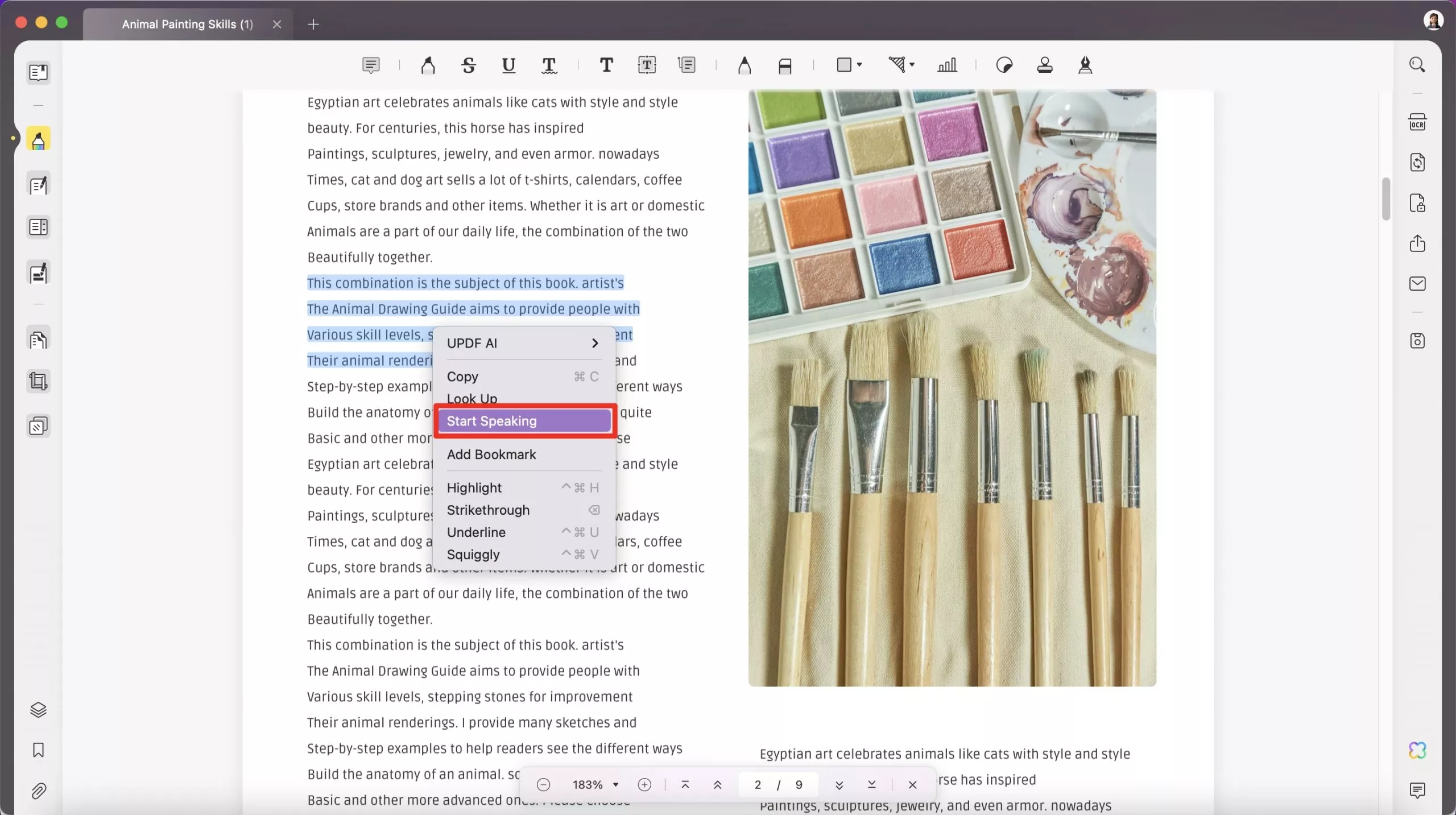
UPDF の使用を推奨する理由
PDFの音声読み上げにUPDFを使用する理由はいくつかあります。UPDFが推奨され、広く利用されている理由を、以下で詳しくご紹介します。
- PDF を簡単に読み上げることができ、スキャンした PDF の読み取りもサポートします。
- UPDF AI機能を使用すると 、ユーザーは長い文書を要約できます。
- ユーザーの好みに応じて、4 つの異なるレベルで PDF 圧縮が可能です。
- 必要に応じてPDFを編集できます。既存のテキスト、リンク、画像を編集したり、新しいテキスト、リンク、画像を追加したりできます。
- UPDF はコスト効率に優れているため、単一のライセンスですべてのプラットフォームでこのツールを使用できます。
豊富な機能を備えたUPDFは、PDFを読み上げるのに最適なツールです。今すぐ公式ウェブサイトからこのツールをデバイスにダウンロードし、 ニーズに合った最適なプランをご購入ください。
Windows • macOS • iOS • Android 100%安全
MacでPDFを読み上げる方法に関するビデオチュートリアル
パート2. Adobe AcrobatでPDFを読み上げる方法
Adobe Acrobatは 、PDFの編集、作成、署名、そして他の形式への変換のためのプラットフォームとして市場に参入しています。このソフトウェアでは、現在のページまたは文書全体を読み上げることができます。それでは、AdobeのPDF読み上げ 機能を包括的に活用するための手順を見ていきましょう。
手順: お使いのシステムでAdobeにアクセスし、読み上げたいPDF文書をインポートします。左上の「表示」ボタンを選択します。ドロップダウンメニューから「表示」にマウスを移動し、「読み上げ」を選択します。読み上げ機能を有効にするには、「読み上げを有効にする」をクリックします。同じメニューを再度開いて、お好みの読み上げオプションをカスタマイズすることもできます。これでPDFの読み上げが開始されます。
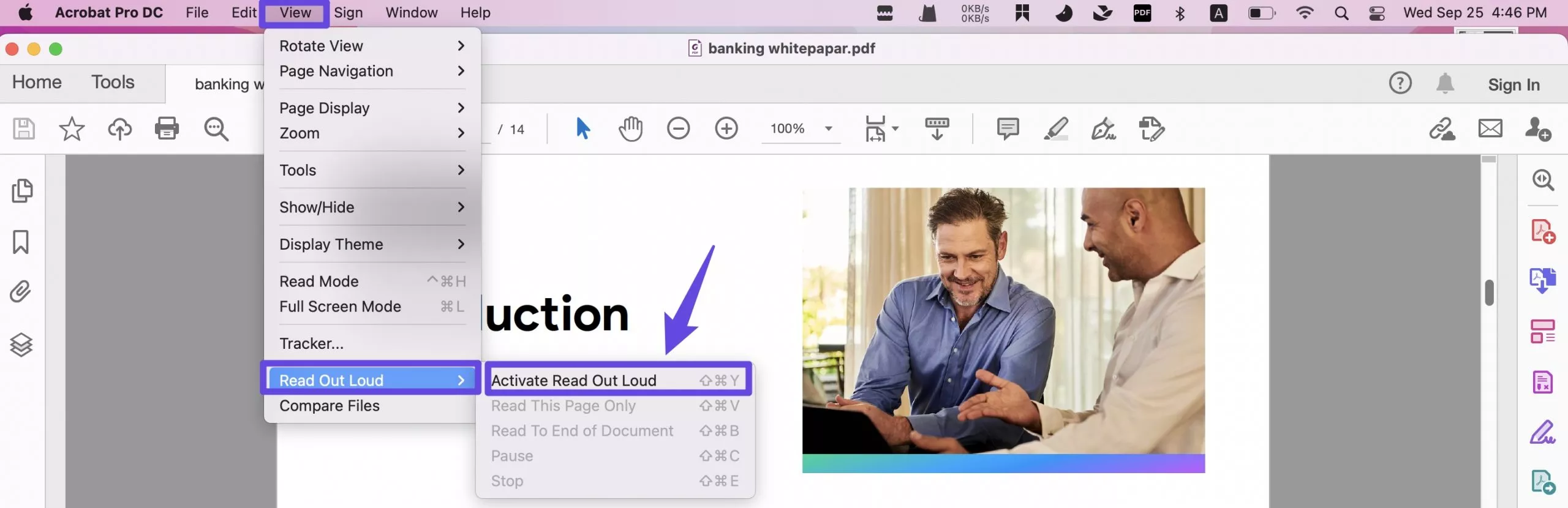
パート 3. Chrome 拡張機能を使用して PDF を読み上げるにはどうすればよいでしょうか?
オンラインオプションでPDFの読み上げ機能を試してみたい場合は、 「Read Aloud: A Text to Speech Voice Reader」 がおすすめです。40以上の言語に対応しています。
音声の変更、読み上げ速度の設定、ピッチの調整など、様々なオプションがあります。また、PDF読み上げ機能の使用中にテキストをハイライトすることもできます。この拡張機能を正しく使用するには、以下の手順をご確認ください。
ステップ1: ブラウザからChromeウェブストアにアクセスし、「Read Aloud: テキスト読み上げ音声リーダー」拡張機能を探します。アクセスしたら、「Chromeに追加」ボタンをクリックし、表示されるポップアップで「拡張機能を追加」を選択します。
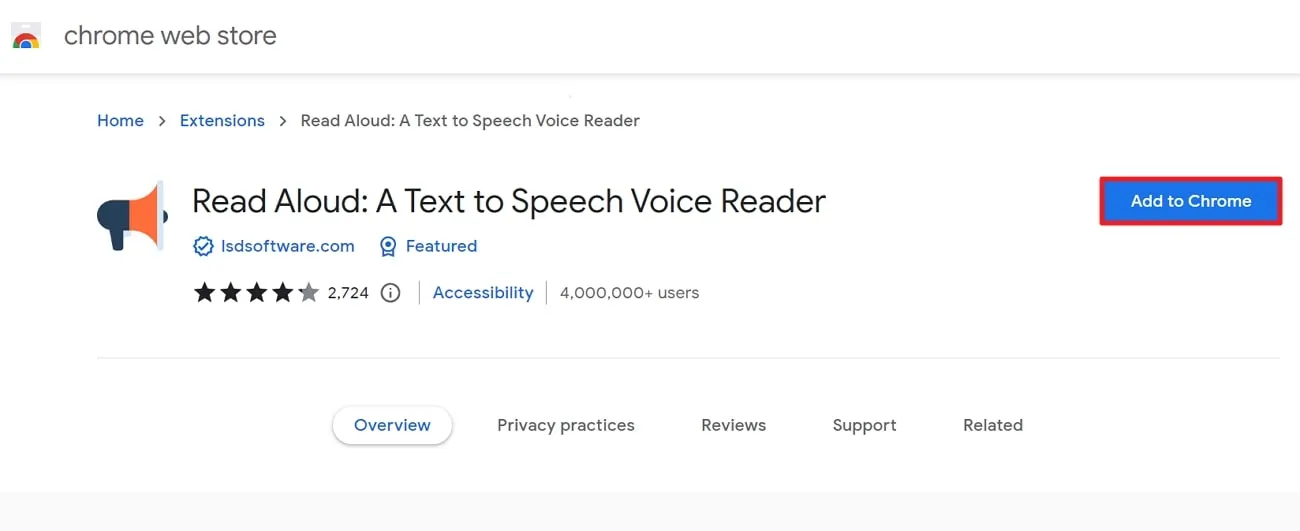
ステップ2: 追加したら、ChromeでPDFを開きます。拡張機能リストで拡張機能をクリックして有効化すると、PDFファイルをアップロードするためのポップアップウィンドウが表示されます。「ファイルを選択」をクリックして読み上げたいファイルをアップロードします。Read Aloud拡張機能を再度クリックして開くと、コンテンツが自動的に認識されます。「再生」ボタンをクリックして読み上げを開始します。
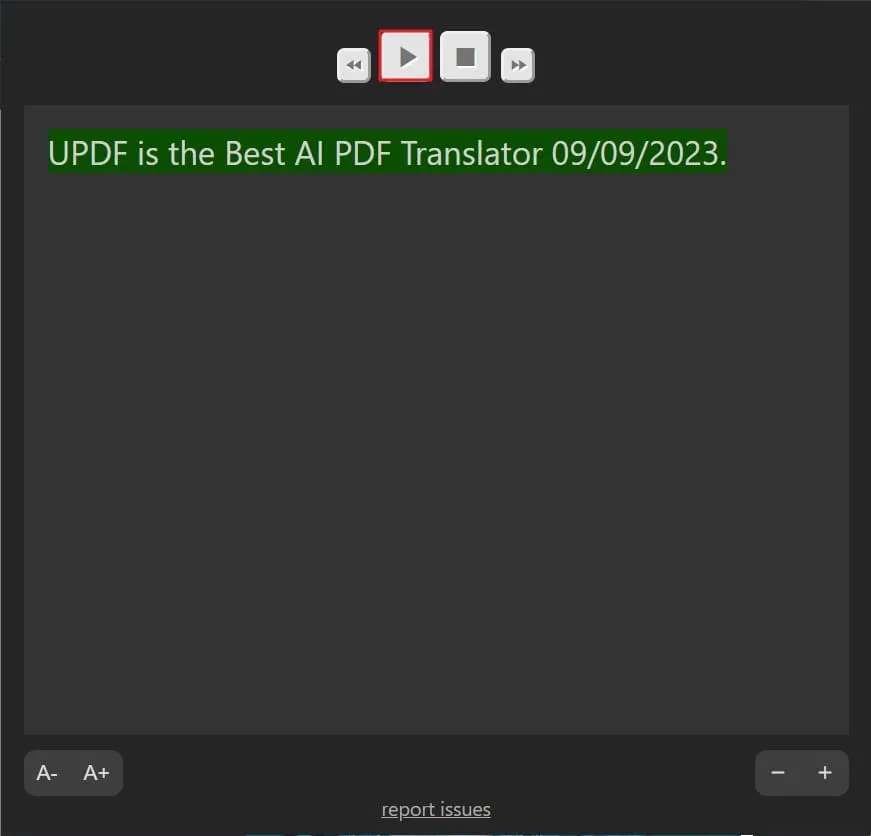
パート4. PDFをオンラインで無料で読み上げる方法
オンラインソフトウェアのTTSReaderはテキストプレーヤーとして機能し、失読症や学習障害のあるお子様にとって非常に有益であることが証明されています。ファイルや電子書籍を入力して貼り付け、アップロードするだけで、プロ並みの音質のMP3音声ファイルを作成できます。音声をポッドキャストに変換し、一般的なポッドキャストプレーヤーアプリにアップロードして手軽に聴くことができます。それでは、TTSReaderの使い方を詳しく見ていきましょう。
ステップ1. まず、ブラウザでTTSReaderのサイトにアクセスして開きます。次に、「テキストプレーヤー&シンセサイザーを起動」ボタンをクリックして、このツールを試してみましょう。
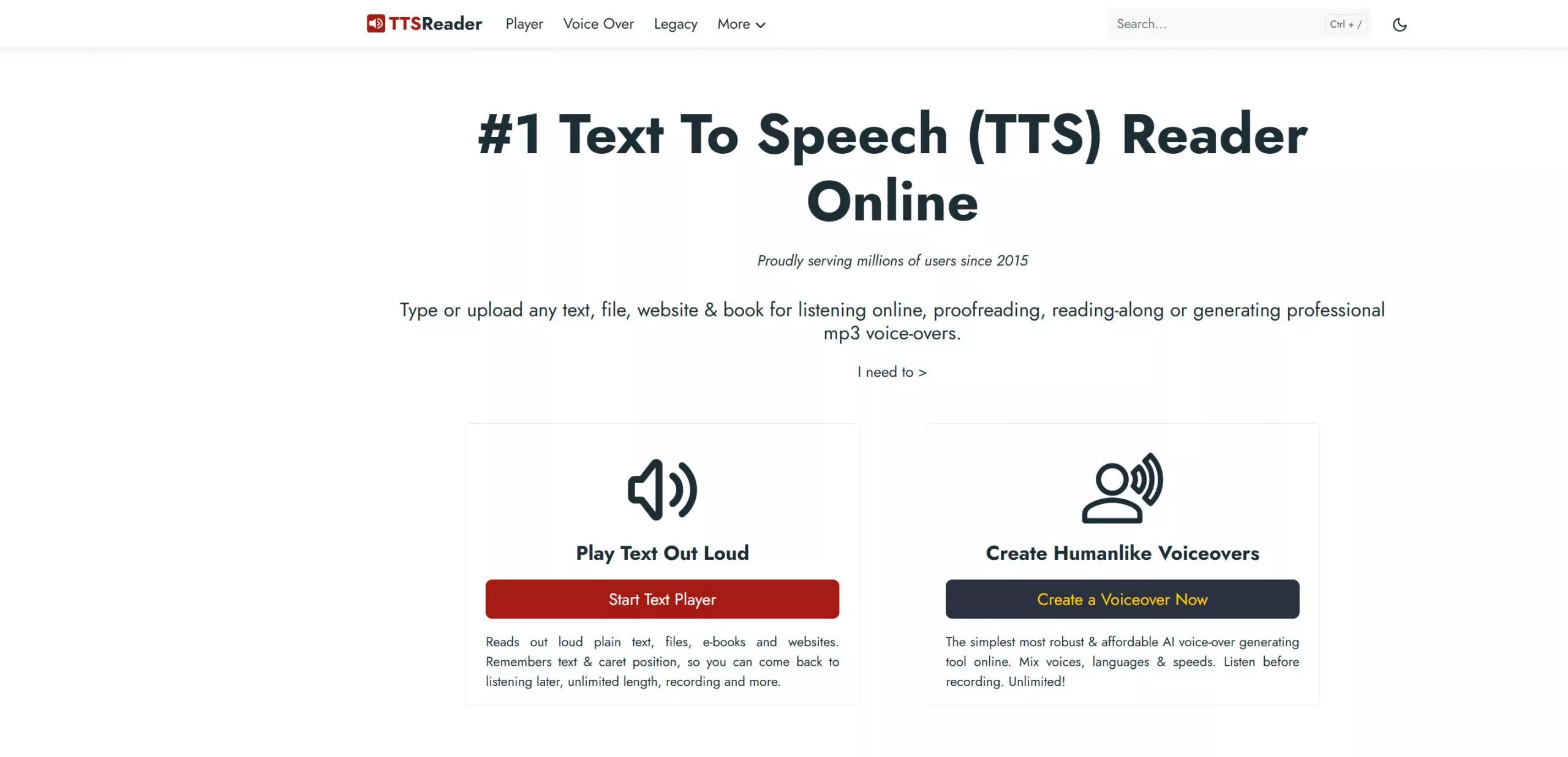
ステップ2. UPDFなどのPDFリーダーでPDFを開き、PDFからテストをコピーし、読み上げたいコンテンツをオンラインプラットフォームに貼り付けます。貼り付けたら、「再生」ボタンをクリックしてテキストを読み上げます。
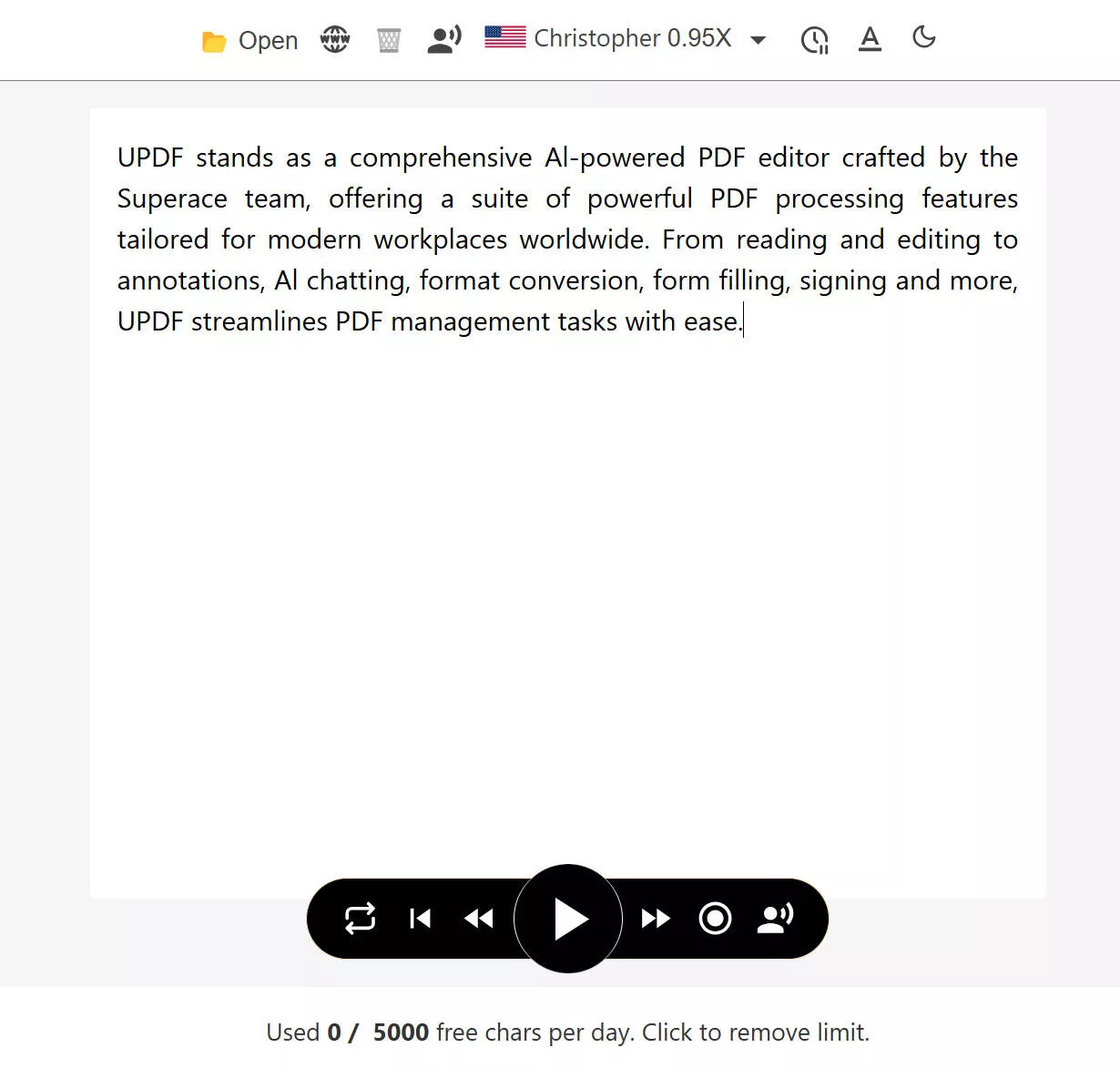
PDFの読み上げに関するよくある質問
Q1. Google アシスタントは PDF を読み上げることができますか?
Google アシスタントは、40以上の言語でPDFを読み上げることができます。PDFのテキストを一般的な音声に翻訳するため、聴覚に障害のある学習者に最適です。この機能を有効にするには、Chrome ウェブストアから Google Chrome 拡張機能をインストールしてください。
Q2. Foxit は PDF を読み上げることができますか?
はい、FoxitはPDFの読み上げ機能を提供しており、ユーザーに効率的なPDF閲覧体験を提供します。視覚障害のある方にも役立ちます。
Q3. PDF の読み上げを高速化するにはどうすればよいですか?
PDFの読み上げ速度を速くするには、MacBookにアクセスします。左上の「Apple」アイコンをタップします。「システム設定 > アクセシビリティ > 読み上げコンテンツ」に進みます。ここで、必要に応じて「読み上げ速度」を設定します。
Q4. Microsoft Edge で PDF を読み上げるにはどうすればよいでしょうか?
そのためには、Microsoft Edgeブラウザで必要なPDFファイルを開きます。ツールバーの上部に「読み上げ」スピーカーアイコンが表示されます。クリックするだけで、ファイルの先頭から読み上げが開始され、読み上げながらハイライトされたテキストが表示されます。
Q5. Microsoft Edge の PDF 読み上げが機能しない場合はどうすればいいですか?
Microsoft EdgeのPDF読み上げ機能が動作しない場合、またはブラウザが頻繁にフリーズする場合は、最新バージョンにアップデートしてください。それでも問題が解決しない場合は、ウェブサイトを更新し、ブラウザのキャッシュとCookieをクリアして不要なファイルを削除してください。
結びの言葉
PDFを音声読み上げする方法を理解することは重要です。なぜなら、PDFを目で読むのは必ずしも快適ではないからです。ここでは様々な方法を紹介しました。しかし、UPDFはMacの音声読み上げ機能や、AIを活用したPDF編集・要約機能を備えているため、非常におすすめのツールです。
このツールの高度な機能をすべて使用するには、システムからすぐにダウンロードし、PDF を読みながらまとめて管理し始めます。
Windows • macOS • iOS • Android 100%安全
 UPDF
UPDF
 Windows版UPDF
Windows版UPDF Mac版UPDF
Mac版UPDF iPhone/iPad版UPDF
iPhone/iPad版UPDF Android版UPDF
Android版UPDF UPDF AI オンライン
UPDF AI オンライン UPDF Sign
UPDF Sign PDF編集
PDF編集 PDF注釈付け
PDF注釈付け PDF作成
PDF作成 PDFフォーム
PDFフォーム リンクの編集
リンクの編集 PDF変換
PDF変換 OCR機能
OCR機能 PDFからWordへ
PDFからWordへ PDFから画像へ
PDFから画像へ PDFからExcelへ
PDFからExcelへ PDFのページ整理
PDFのページ整理 PDF結合
PDF結合 PDF分割
PDF分割 ページのトリミング
ページのトリミング ページの回転
ページの回転 PDF保護
PDF保護 PDF署名
PDF署名 PDFの墨消し
PDFの墨消し PDFサニタイズ
PDFサニタイズ セキュリティ解除
セキュリティ解除 PDF閲覧
PDF閲覧 UPDF クラウド
UPDF クラウド PDF圧縮
PDF圧縮 PDF印刷
PDF印刷 PDFのバッチ処理
PDFのバッチ処理 UPDF AIについて
UPDF AIについて UPDF AIソリューション
UPDF AIソリューション AIユーザーガイド
AIユーザーガイド UPDF AIによくある質問
UPDF AIによくある質問 PDF要約
PDF要約 PDF翻訳
PDF翻訳 PDF付きチャット
PDF付きチャット AIでチャット
AIでチャット 画像付きチャット
画像付きチャット PDFからマインドマップへの変換
PDFからマインドマップへの変換 PDF説明
PDF説明 学術研究
学術研究 論文検索
論文検索 AI校正ツール
AI校正ツール AIライター
AIライター AI宿題ヘルパー
AI宿題ヘルパー AIクイズメーカー
AIクイズメーカー AI数学ソルバー
AI数学ソルバー PDFからWordへ
PDFからWordへ PDFからExcelへ
PDFからExcelへ PDFからPowerPointへ
PDFからPowerPointへ ユーザーガイド
ユーザーガイド UPDFを使いこなすヒント
UPDFを使いこなすヒント よくあるご質問
よくあるご質問 UPDF レビュー
UPDF レビュー ダウンロードセンター
ダウンロードセンター ブログ
ブログ ニュースルーム
ニュースルーム 技術仕様
技術仕様 更新情報
更新情報 UPDF vs. Adobe Acrobat
UPDF vs. Adobe Acrobat UPDF vs. Foxit
UPDF vs. Foxit UPDF vs. PDF Expert
UPDF vs. PDF Expert



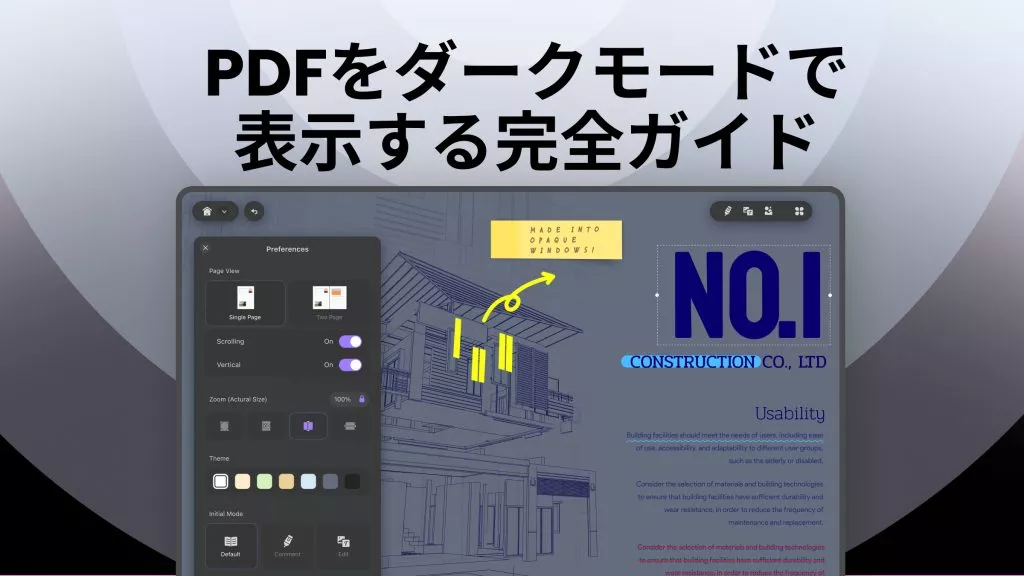




 Lizzy Lozano
Lizzy Lozano 
